Viele Menschen möchten Audiodateien für den persönlichen Gebrauch zusammenführen, insbesondere um unerwünschte Teile der ursprünglichen Audiodatei zu entfernen und dann mit anderen Audiodateien zusammenzuführen. Um ähnliche Probleme zu lösen, werden in diesem Beitrag die 6 besten Audio-Merger vorgestellt. MiniTool Movie Maker, herausgegeben von MiniTool, sollte Ihre erste Wahl sein.
Teil 1. Was ist ein Audio-Merger?
Ein Audio-Merger kann mehrere Audiodateien zu einer einzigen Audiodatei zusammenfügen, z. B. MP3, OGG, M4A, WMA, AMR, FLAC, ALAC, AIFF, WAV usw. Einige Audio-Merger erlauben es Ihnen sogar, diese Dateien zu ordnen und nach Ihren Wünschen zusammenzuführen.
Wann wird dieses Tool also verwendet?
- Spielen Sie Ihre Lieder nacheinander ab, ohne Pausen und Intervalle, was bedeutet, dass Sie zwei oder mehr Lieder zusammenführen müssen.
- Erstellen Sie Ihre eigene Audiodatei mit mehreren Lieblingssongs, die als Klingelton oder Hintergrundmusik für Videos verwendet werden kann.
Teil 2. Top 6 der besten Audio-Merger
Wie kann man Audiodateien zusammenführen? Sie brauchen nur einen einfach zu bedienenden Audio-Merger und ein paar Klicks. Im Folgenden werden die 6 besten Audio-Merger vorgestellt, die in der Lage sind, Audiodateien oder Songs zusammenzuführen. Als einer der besten Audio-Merger ist MiniTool Movie Maker beliebt für seine einfache Bedienung, benutzerfreundliche Oberfläche, hohe Effizienz und funktionale Funktionen. Daher ist es sehr empfehlenswert für Sie.
Top 6 Audio Mergers zum Kombinieren von Audiodateien
- MiniTool Movie Maker
- Audacity
- Wavepad
- Free Online Editor
- Audio Joiner
- Clideo
#MiniTool Movie Maker (Desktop)
MiniTool Movie Maker ist ein kostenloser Audio-Merger ohne Werbung, mit dem Sie verschiedene Audioformate wie MP3, WAV, FLAC, M4R, M4A, AAC, etc. zusammenführen können. Es ist nicht nur ein Audio-Merger, sondern auch ein kostenloser Audio-Editor, Audio-Trimmer, Audio-Splitter und Audio-Cutter. Damit werden Ihre Audiodateien übersichtlicher.
Empfohlener Artikel: 5 beste kostenlose Hilfsmittel für MP3-Schneiden
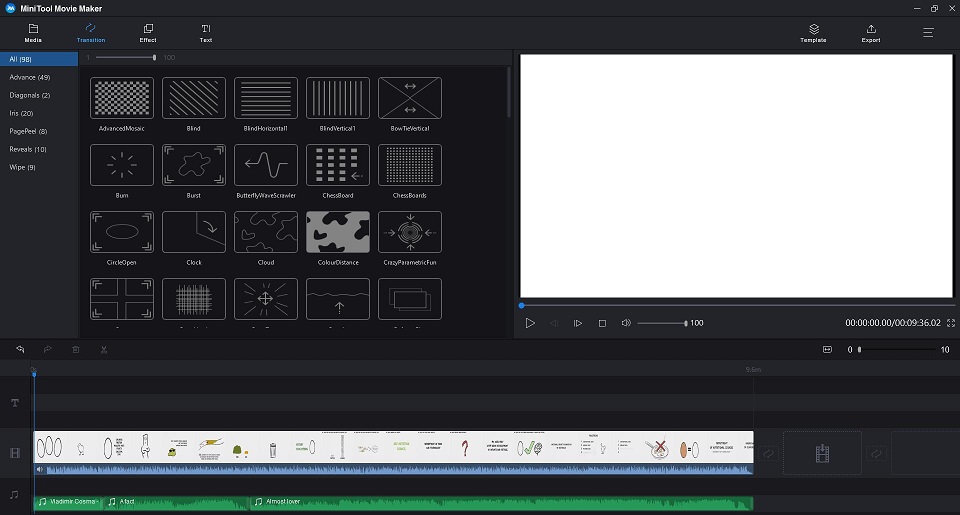
Vorteile:
- Unterstützt eine große Anzahl von Audiodateiformaten.
- Keine Werbung oder gebündelte Software.
- Bietet eine benutzerfreundliche Oberfläche.
- Ermöglicht die Bearbeitung von Audiodateien, bevor sie zusammengeführt werden.
- Keine Begrenzung der Anzahl und Größe von Audiodateien.
- Keine Qualitätsverluste nach dem Zusammenführen.
- Ermöglicht das Anordnen von Audiodateien.
Empfohlener Artikel: Wie man Audio für Video bearbeitet – 3 praktische Übungen.
Nachteil: Es unterstützt nur Windows 10/8/7.
#Audacity (Desktop)
Als kostenloser Audio-Merger kann Audacity Ihnen helfen, Audiodateien in verschiedenen Formaten zu verwalten, wie z. B. WAV, AIFF, MP2, MP3, FLAC und OGG. Sie können damit problemlos mehrere Audiodateien zusammenführen, um eine lange Aufnahme oder einen Song zu erstellen. Darüber hinaus kann es Ihre Mehrspur-Audiodateien verarbeiten und funktioniert perfekt mit Windows, Mac OS X, GNU/Linux und anderen Betriebssystemen.
Vorteile:
- Kostenlos und einfach zu bedienen.
- Kann neue Audiodateien über das Mikrofon aufnehmen.
- Einfaches Zusammenführen von Audiodateien zu einer neuen Datei.
- Kann die Geschwindigkeit und das Tempo kontrollieren.
Nachteile:
- Keine Optionen für die Veröffentlichung und Freigabe.
- Trotz zahlreicher Upgrades gibt es noch einige Bugs.
#Wavepad (Desktop)
WavePad ist ein weiterer Audio-Merger, der eine große Anzahl von Audiodateien verarbeiten kann. Es hilft Ihnen, importierte Audiodateien zu löschen, einzufügen, automatisch zu schneiden und zu komprimieren. Es ist sehr kompatibel und unterstützt fast alle gängigen Formate wie MP3, WAV, VOX, GSM, WMA, AU, AIF, FLAC, ACC, M4A, OGG, AMR usw. WavePad kann auch direkt mit dem MixPad Multitrack Audio Mixer verwendet werden.
Vorteile:
- Eine übersichtliche grafische Benutzeroberfläche.
- Mit integrierter Brennfunktion.
- Eine große Anzahl von Filtern und Soundeffekten.
Nachteil: Die kostenlose Version ist eingeschränkt und unterstützt keine Plugins.
#Free Online Editor (Online)
Der Free Online Editor unterscheidet sich von den drei oben genannten Tools. Er wurde entwickelt, um mehrere MP3-Dateien zu einer neuen Datei zusammenzufügen oder zu verbinden. Er macht die Erstellung von Klingeltönen und Musik einfacher. Besuchen Sie einfach Ihren Browser, um auf die Online-Site zuzugreifen, ohne Zeit mit der Installation von Software auf Ihrem PC zu verbringen. Darüber hinaus gibt es bei diesem kostenlosen Online-Audio-Merger keine Begrenzung für die Anzahl der hochgeladenen Audiodateien.
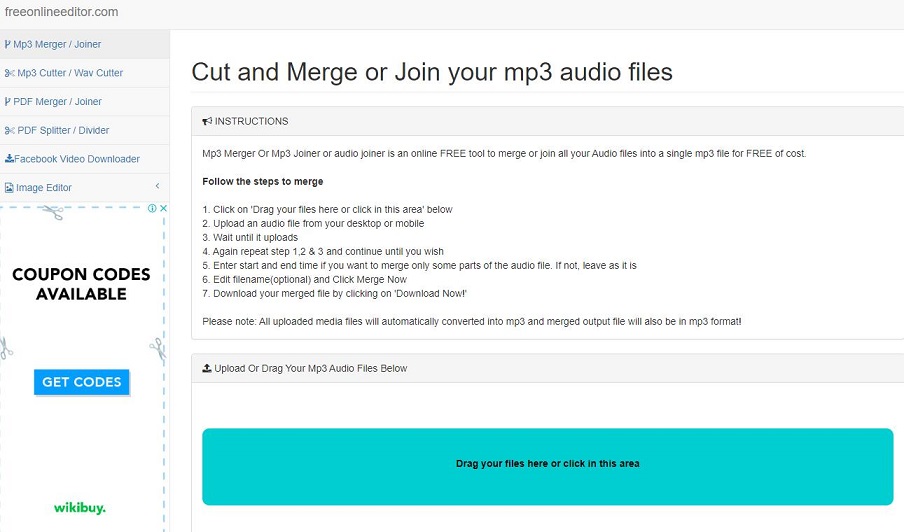
Vorteile:
- Einfach zu bedienen, keine Kosten.
- Keine Begrenzung der Anzahl der importierten Audiodateien.
- Strenger Schutz der Privatsphäre durch Löschen der Daten vom Server.
Nachteile:
- Keine Möglichkeit, unerwünschte Teile herauszuschneiden.
- Das Hochladen von Dateien ist zeitaufwändig.
#Audio Joiner (Online)
Audio Joiner ist ein kostenloser Audio Merger, perfekt für Anfänger. Diese Online-Audiozusammenführung ist nicht nur auf MP3 beschränkt. Er unterstützt mehr als 300 Audioformate mit Crossfade-Funktionen. Noch wichtig ist, dass Sie sich keine Sorgen um den Datenschutz machen müssen, da alle hochgeladenen Daten ein paar Stunden nach Abschluss des Vorgangs automatisch gelöscht werden.
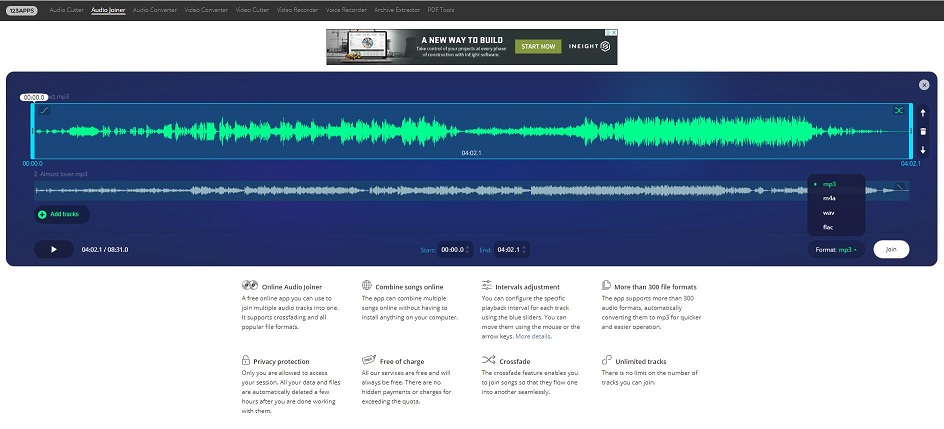
Vorteile:
- Unterstützung von über 300 Audioformaten.
- Sie können unbegrenzt viele Audiodateien auf einmal zusammenfügen.
- Kostenlos und ohne Installation zu verwenden.
Nachteil: Der Netzwerkstatus beeinflusst die Upload-Geschwindigkeit.
#Clideo (Online)
Ein kostenloser und sicherer Audio-Merger, mit dem Sie Audiodateien online zusammenführen können, ohne dass Sie umfangreiche Plugins oder Anwendungen auf Ihr System herunterladen müssen. Außerdem bietet Ihnen Clideo die Möglichkeit, mehrere Dateien auf einmal hinzuzufügen, so dass Sie sie nicht einzeln auswählen müssen.
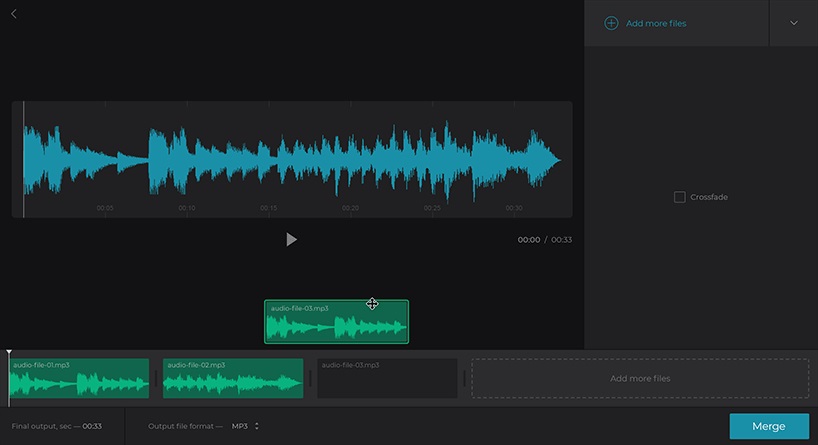
Vorteile:
- Sie müssen keine Software herunterladen.
- Kompatibel mit den meisten Betriebssystemen.
- Einfach zu bedienendes und benutzerfreundliches Interface.
- Die Dateien sind mit der höchsten Stufe der Verbindungsverschlüsselung geschützt.
Nachteil: Die kostenlose Version ist auf eine maximale Dateigröße von 500 MB beschränkt.
Teil 3. Desktop-Audio-Merger vs. Online-Audio-Merger
| Desktop-Audio-Merger | Online-Audio-Merger | |
| Vorteile |
|
|
| Nachteile | Es ist zwingend erforderlich, die Software herunterzuladen. |
|
Nach dem Vergleich ist es offensichtlich, dass Desktop-Audio-Merger viel besser ist als Online-Audio-Merger, insbesondere die Bearbeitungsfunktion vor dem Zusammenführen. Natürlich hängt es von den persönlichen Vorlieben ab, ob man sich für einen Desktop- oder Online-Audio-Merger entscheidet.
Teil 4. Wie man Audiodateien zusammenführt
Oben wurden mehrere einfach zu bedienende und kostenlose Audio-Merger vorgestellt. Jeder von ihnen kann Ihre grundlegenden Anforderungen für das Zusammenführen von Audiodateien erfüllen, aber wenn Sie eine Software wünschen, die Ihnen hilft, die Audiodateien vor dem Zusammenführen zu bearbeiten, dann ist MiniTool Movie Maker vielleicht Ihre beste Wahl. Folgen Sie den unten stehenden Anweisungen, um Audiodateien schnell und einfach zusammenzuführen.
Schritt 1. Laden Sie die Software kostenlos herunter und installieren Sie sie auf Ihrem PC.
Schritt 2. Starten Sie die Software und schließen Sie dann das Fenster mit den Filmvorlagen oder tippen Sie auf Voll-Funktion-Modus, um die Hauptschnittstelle zu öffnen.
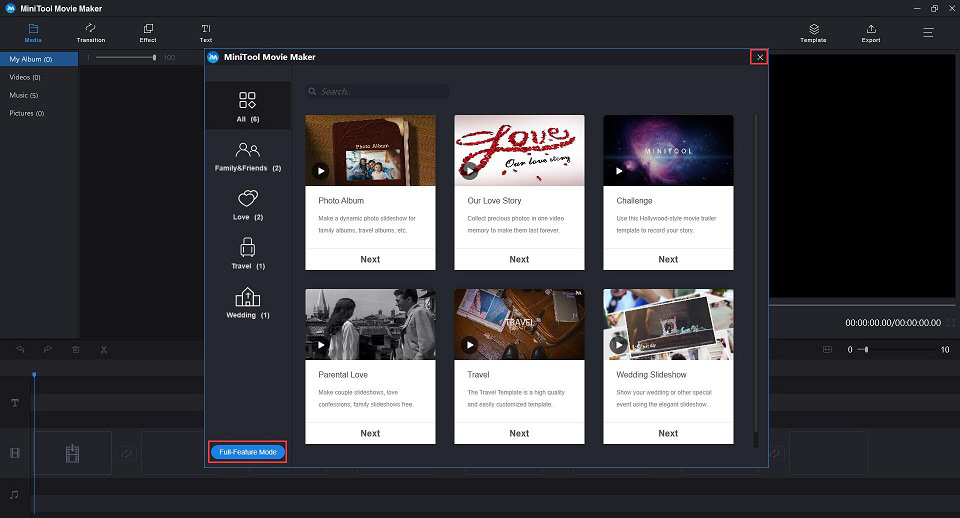
Schritt 3. Wählen Sie Mediendateien importieren, um die Audiodateien und andere Mediendateien in diese Freeware zu importieren.
Schritt 4. Klicken Sie auf +, um eine Audiodatei zur Zeitleiste hinzuzufügen oder ziehen Sie sie per Drag & Drop auf die Zeitleiste.
Schritt 5. Dann klicken Sie auf die Audiodatei, um sie zu bearbeiten, z. B. zu teilen oder zu schneiden.
- Um den Anfang Ihres Audioclips zu entfernen, halten Sie die Maus an der vorderen Kante des Audioclips, um das Trimmen-Symbol zu erhalten. Ziehen Sie es nach rechts an den Endpunkt des unerwünschten Teils, der den Anfang des neuen Audioclips bildet.
- Um das Ende des Audioclips zu verschieben, halten Sie die Maus an die hintere Kante des Audioclips, um das Trimmen-Symbol zu erhalten. Ziehen Sie es nach links zum Anfangspunkt des unerwünschten Teils, der das Ende des neuen Audioclips sein wird.
- Um die Mitte des Audioclips zu entfernen, bewegen Sie den blauen Abspielkopf an den Anfang des unerwünschten Teils und klicken Sie auf das Dann bewegen Sie den blauen Abspielkopf an das Ende des unerwünschten Teils und klicken auf das Scherensymbol. Klicken Sie dann mit der rechten Maustaste auf den unerwünschten Teil und tippen Sie auf Löschen.
Empfohlener Artikel: So schneiden Sie Videos ganz einfach (Schritt-für-Schritt-Anleitung mit Bildern).
Schritt 6. Jetzt können Sie die zweite Audiodatei in die Zeitleiste einfügen. Natürlich können Sie sie vor oder hinter der ersten hinzufügen, wie Sie möchten. Ziehen Sie den Audioclip an die gewünschte Position auf der Zeitleiste und legen ihn dort ab.
Schritt 7. Nachdem Sie alle Audiodateien auf der Zeitleiste platziert haben, können Sie mit der rechten Maustaste auf die Audiodateien klicken und Bearbeiten wählen, um einige erweiterte Einstellungen vorzunehmen, die Sie wünschen. Zum Beispiel können Sie die Audiodatei ein- und ausblenden.
Schritt 8. Klicken Sie auf die Schaltfläche Exportieren in der oberen rechten Ecke des Bildschirms.
Schritt 9. Dann öffnet sich das Exportfenster. Wählen Sie MP3 als Ausgabeformat. In der Zwischenzeit können Sie einen Namen für die Audiodatei eingeben, den Speicherort angeben und eine geeignete Auflösung wählen. Klicken Sie dann erneut auf die Schaltfläche Exportieren.
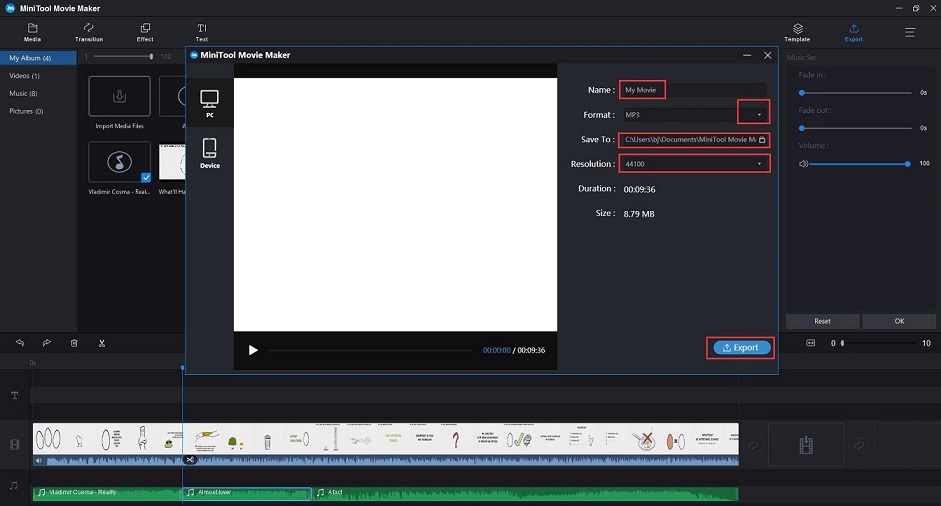
Neben dem Zusammenführen von Audiodateien bietet dieser kostenlose Audio Merger noch viele andere hervorragende Funktionen.
- Unterstützt das Kombinieren von Videos in ein einziges.
- Bietet verschiedene Videovorlagen.
- Unterstützt zahlreiche beliebte Übergänge und Effekte.
- Unterstützt das Hinzufügen von Text (Titel, Untertitel und Abspann) in Videos.
- Teilen/Zuschneiden/Drehen von Videos.
- Unterstützt die Farbkorrektur von Videos.
- Bietet eine Einblend-/Ausblendfunktion, um verschiedene Audiodateien nahtlos zu verbinden.
- Exportiert Videos in gängige Internet-Videoformate.
- Ändert die Videoauflösung und die Audioauflösung.
- Speichert Video- oder Audiodateien auf verschiedenen Geräten.
Teil 5. Bonus-Tipp – Gängige Audioformate
Audiodateien gibt es in verschiedenen Größen und Formaten. Sie werden jedoch in drei Kategorien unterteilt. Wenn Sie die Definitionen dieser drei Kategorien kennen, können Sie das für Sie am besten geeignete Format auswählen.
#Unkomprimierte Audioformate
Unkomprimierte Audiodateien bestehen aus echten Schallwellen, die aufgenommen und ohne weitere Bearbeitung in ein digitales Format umgewandelt wurden.
WAV
WAV – Waveform Audio Format, 1991 von Microsoft und IBM eingeführt, ist eines der am weitesten verbreiteten unkomprimierten Formate für Audiodateien. Der Audiocontainer verwendet eine unkomprimierte Technologie und wird hauptsächlich zum Speichern von Aufnahmen auf CDs verwendet.
Empfohlen
PCM
PCM – Pulse-Code Modulation, ist eine digitale Darstellung von analogen RAW-Audiosignalen. PCM ist das am häufigsten verwendete Audioformat für CDs und DVDs. Es findet keine Komprimierung statt.
AIFF
AIFF – Audio Exchange File Format, ist ein Format, das Apple 1988 für das Mac-System entwickelt hat. Es kann mehrere Audioformate enthalten. Die meisten AIFF-Dateien enthalten unkomprimiertes Audio im PCM-Format.
#Audioformate mit verlustbehafteter Komprimierung
Verlustbehaftete Komprimierung bedeutet, dass die Klangqualität und die Wiedergabetreue der Audiodaten zugunsten kleinerer Dateigrößen geopfert werden. Wenn es gut gemacht ist, werden Sie den Unterschied nicht hören können.
MP3
MP3 – MPEG-1 Audio Layer 3, wurde 1993 veröffentlicht. Es ist das weltweit beliebteste Audioformat für Musikdateien. Fast alle digitalen Geräte mit Audiowiedergabe auf der Welt können MP3-Dateien lesen und abspielen.
Ähnlicher Artikel: FLAC zu MP3
AAC
AAC – Advanced Audio Coding, wurde 1997 veröffentlicht. AAC verwendet einen viel fortschrittlicheren Komprimierungsalgorithmus als MP3. Es ist eine Standard-Audiokomprimierungsmethode, die von YouTube, Android, iOS-Geräten, iTunes und später auch von Nintendos Laptops und PlayStation-Konsolen verwendet wird.
#Audioformate mit verlustfreier Komprimierung
Die verlustfreie Komprimierung ist eine Methode, bei der die Größe einer Audiodatei ohne Datenverlust reduziert wird. Der Nachteil ist, dass verlustfrei komprimierte Audiodateien größer sind als verlustbehaftet komprimierte Audiodateien
FLAC
FLAC – Free Lossless Audio Codec, wurde 2001 eingeführt. Er kann bis zu 60 % der ursprünglichen Quelldatei komprimieren, ohne dass Daten verloren gehen. FLAC ist ein quelloffenes und lizenzfreies Audiodateiformat und unterliegt daher keinerlei Beschränkungen des geistigen Eigentums.
Weitere Informationen über Audioformate finden Sie unter: Eine Einführung in Audio und seine wichtigsten Funktionen und Formate.
Unterm Strich
Jetzt sind Sie dran. Wählen Sie einen Audio-Merger, der Ihnen gefällt und der Ihren tatsächlichen Bedürfnissen entspricht. Damit können Sie Ihre Audiodateien übersichtlicher gestalten. Einige dieser Programme verfügen nicht nur über eine Zusammenführungsfunktion, sondern auch über eine Schneidefunktion, wie MiniTool Movie Maker.
Wenn Sie Fragen oder Vorschläge zum Zusammenführen von Audiodateien haben, lassen Sie es uns bitte über [email protected] wissen oder teilen Sie uns diese in den Kommentaren unten mit.
Audio Merger FAQ
- MiniTool Movie Maker
- Audacity
- Free Audio Editor
- Ocenaudio
- WavePad
- WaveShop
- Starten Sie den Hokusai Audio Editor.
- Klicken Sie auf Importieren, um die Audiodateien nacheinander hinzuzufügen.
- Tippen Sie auf Spanner in der oberen rechten Ecke.
- Wählen Sie Audio freigeben.
- Speichern Sie die zusammengeführte Audiodatei.
- Öffnen Sie Audio Joiner in Ihrem Browser.
- Klicken Sie auf die Schaltfläche Spuren hinzufügen, um Audiodateien zu importieren.
- Tippen Sie auf Zusammenfügen, um sie zusammenzuführen.
- Klicken Sie auf Herunterladen.
- Starten Sie den VLC Media Player.
- Klicken Sie auf Medien.
- Wählen Sie Dateien öffnen (Advance Open Files) aus dem Menü.
- Tippen Sie auf die Schaltfläche Hinzufügen, um MP3-Dateien hinzuzufügen.
- Klicken Sie im Menü auf Konvertieren.





Nutzerkommentare :